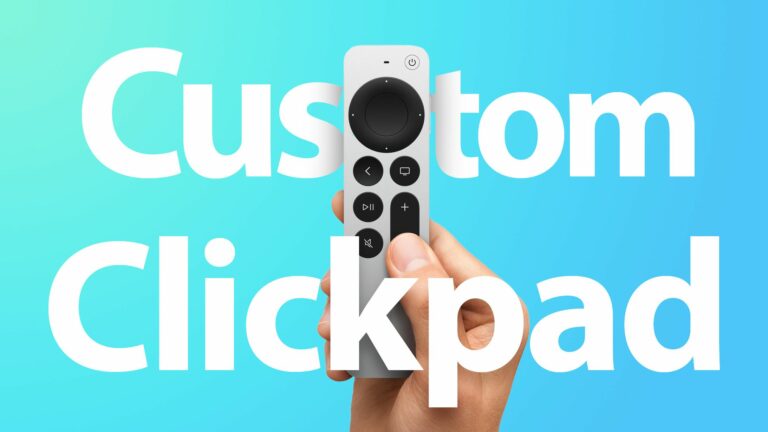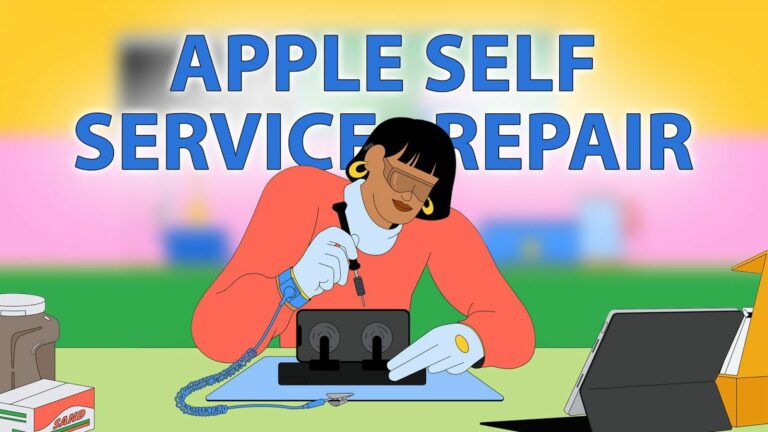macOS: как настроить задержку отмены отправки в Apple Mail
В macOS Ventura стандартное почтовое приложение Apple позволяет получать электронные письма, отправленные по ошибке, но только в течение определенного времени после нажатия кнопки «Отправить». Задержка по умолчанию составляет 10 секунд, но вы можете увеличить ее. Продолжайте читать, чтобы узнать, как это сделать.

Если по какой-то причине вы сожалеете об отправке сообщения сразу после того, как нажали «Отправить», приложение Apple Mail позволяет отозвать электронное письмо, чтобы оно не дошло до места назначения, но только до тех пор, пока вы действуете быстро.
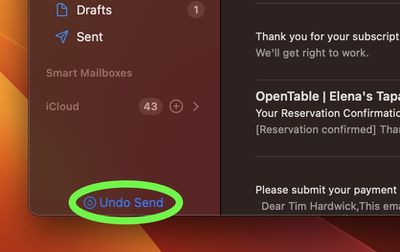
Параметр «Отменить отправку» ненадолго появляется в нижней части боковой панели приложения «Почта», когда вы нажимаете «Отправить». Если вы предпочитаете быть доступным в течение более длительного времени, выполните следующие действия.
- В почтовом приложении выберите Почта -> Настройки… из строки меню.
- Выберите Составление вкладка в окне настроек.
- В разделе «Отправка:» щелкните раскрывающийся список рядом с «Отменить задержку отправки:» и измените 10 секунд по умолчанию на 20 секунд или 30 секунд.
- Закройте окно настроек, и ваши изменения будут автоматически сохранены.
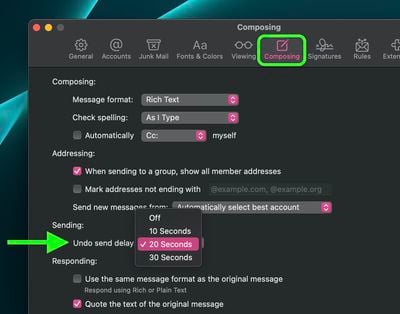
Выбранная вами опция «Отменить задержку отправки» вступит в силу немедленно, и у вас будет более длительный период времени, в течение которого вы сможете отзывать электронные письма после того, как вы нажали «Отправить».